WinServer 2012操作系统组帐户如何添加用户成员
1、启动Windows Server 2012,点击开始屏幕"桌面"磁贴
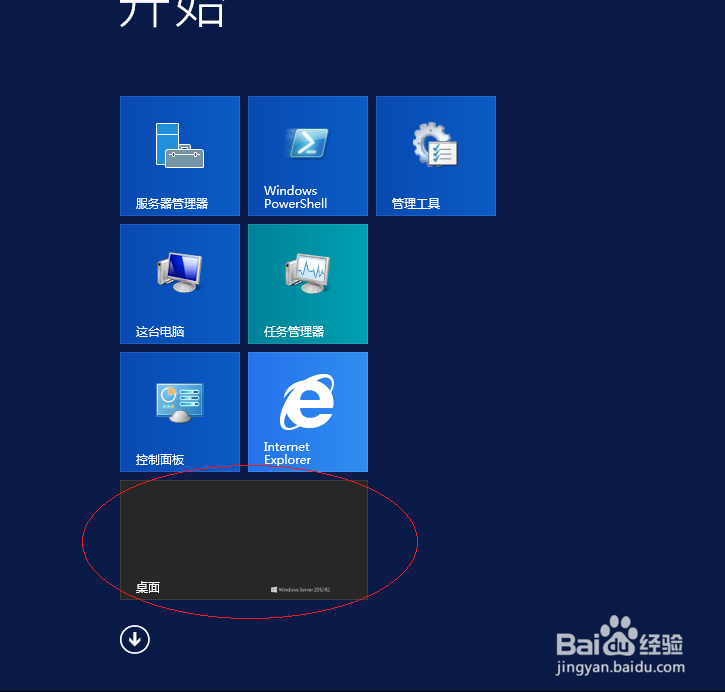
2、右击任务栏"Windows 徽标"按钮,选择"计算机管理"项
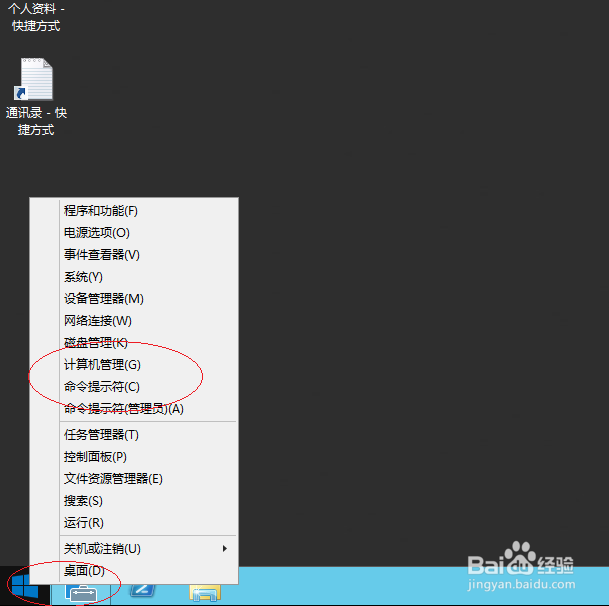
3、展开左侧文件夹树形目录结构
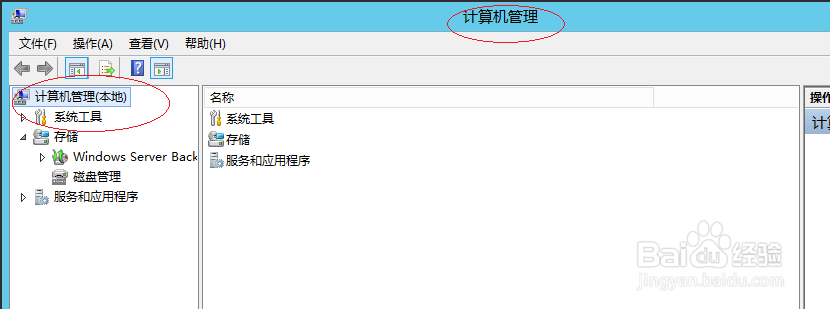
4、鼠标右击组帐户图标,选择"属性"项
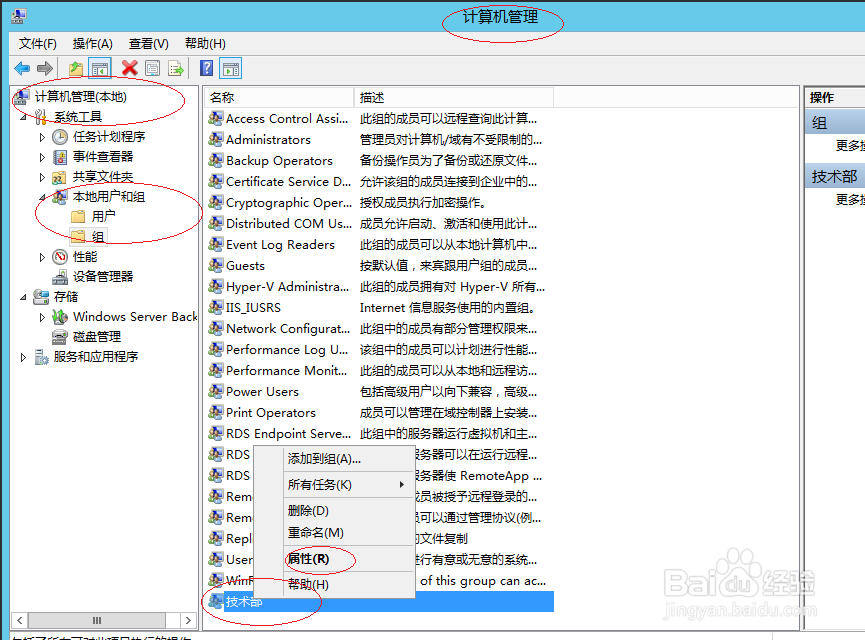
5、点击"常规→成员→添加..."按钮
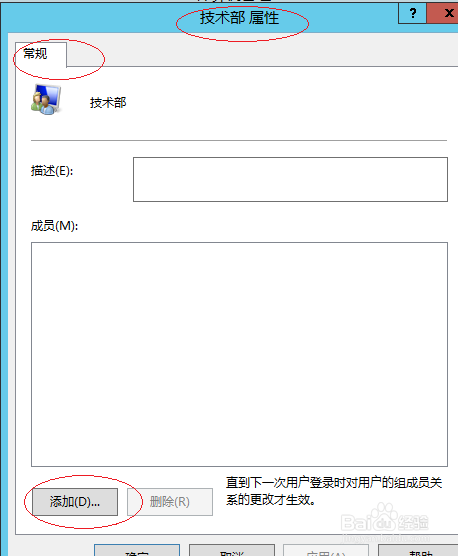
6、"输入对象名称来选择"文本框输入用户名称
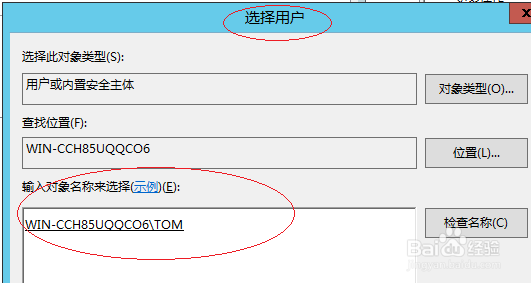
7、完成组帐户添加用户成员的设置,本例到此感谢小伙伴们的关注
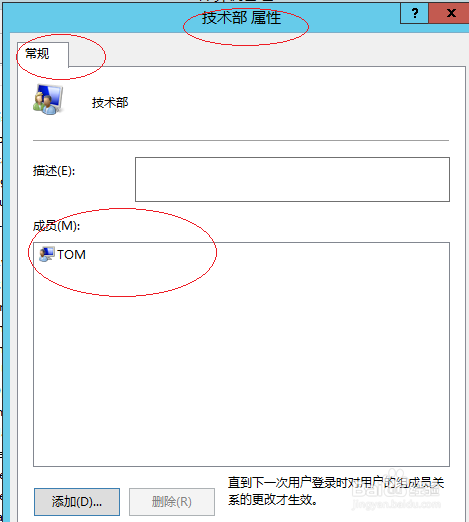
声明:本网站引用、摘录或转载内容仅供网站访问者交流或参考,不代表本站立场,如存在版权或非法内容,请联系站长删除,联系邮箱:site.kefu@qq.com。
阅读量:189
阅读量:45
阅读量:112
阅读量:139
阅读量:57